Как делать красивые снимки на концерте
Хотите научиться качественно и красиво снимать концерты? Обычно это сложно, особенно если выступление проходит на больших площадях. Например, у вас могут возникнуть трудности из-за постоянного движения артиста по сцене или плохого освещения. Также многие залы не позволяют использовать вспышку, чтобы не испортить шоу, поэтому важно снимать хорошей камерой и светосильным объективом.
Но это не значит, что концертная фотография недоступна большинству фотографов. С правильными настройками фотоаппарата вы сможете создать потрясающие снимки. В этой статье мы поделимся советами по съемке и расскажем, в какой программе для редактирования фото обработать кадр.
Советы по съемке концертных снимков
Есть несколько правил, которые позволят добиться наилучшего результата:
Перед началом мероприятия узнайте у организаторов можно ли использовать вспышку. Ограничения чаще всего связаны с тем, что внезапный яркий свет может отвлечь группу и сбить ход выступления.
Также уточните, как долго вам разрешено снимать. На выступлениях известных артистов часто применяется правило «первых трех песен». Оно разрешает фотографам снимать только в начале выступления.

Найдите хорошее место для фотосъемки
Лучше всего взять с собой широкоугольный объектив. Это особенно важно в небольших помещениях, так как вы не сможете отойти назад из-за толпы. Также необходимо использовать светосильное оборудование. Оно позволит снимать при слабом освещении и установить низкие значения ISO. Хорошими объективами для концертной съемки можно назвать Nikon 14-24mm f/2.8 и телевик Nikon 70-200mm f/2.8.

Кадр, сделанный широкоугольной линзой
Выбор подходящих настроек для репортажной съемки может оказаться непростой задачей. Как же правильно установить режим съемки, диафрагму, выдержку и ISO? Поговорим об этом ниже.
- Режим фотосъемки
- Диафрагма
- Выдержка
- ISO
- Фокусировка
- Баланс белого
- RAW или JPG
Из-за изменения света и движения автоматический режим может не справиться с задачей. Лучше самостоятельно контролировать параметры экспозиции и выбрать ручной режим с приоритетом диафрагмы или выдержки.

Установите режим M, A или S
Снимайте на широко открытой диафрагме с минимально возможным значением. Так на датчик попадет больше света. У хорошего светосильного объектива можно установить значения f/1,4 или f/1,8.

Различия значений диафрагмы
Чем быстрее скорость затвора, тем четче будут фотографии концертов. Выбирайте выдержку 1/250 или выше. Но чаще всего плохое освещение не позволяет устанавливать такие значения. 1/100-1/200 — это минимальные настройки. Этот диапазон достаточно быстр, чтобы зафиксировать движения и устранить дрожания. Он позволит получить более светлые снимки. При работе с выдержкой ниже 1/100 больше шансов получить размытые изображения.
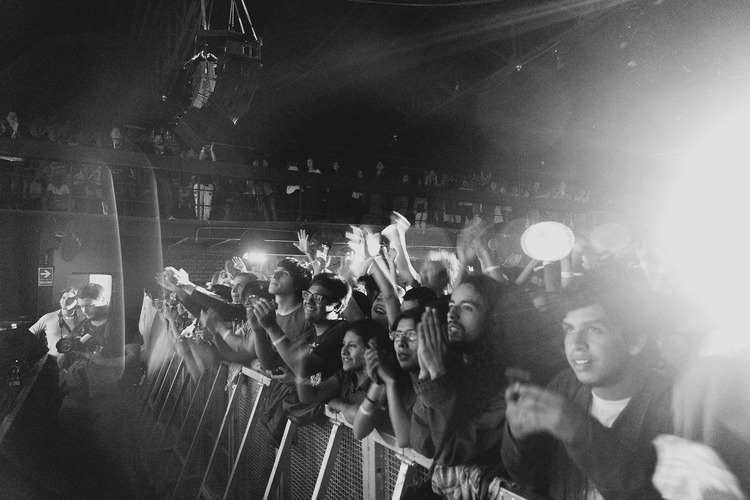
Фото с выдержкой 1/20 и ISO 5000
ISO до 3200 обеспечивает очень хорошее качество почти на всех зеркальных камерах. Но высокие значения светочувствительности могут создавать шумы на фотографиях. В темных помещениях можно поднять ISO до того значения, которое дает наилучшую экспозицию, но не выше 3200.

При увеличении значения на фото появляется шум
Концертные фотографы выбирают непрерывный автоматический режим фокусировки. На Nikon он обозначается, как AF-C, на Canon — AI Servo. Такая фокусировка позволяет отслеживать движение до момента нажатия кнопки затвора.
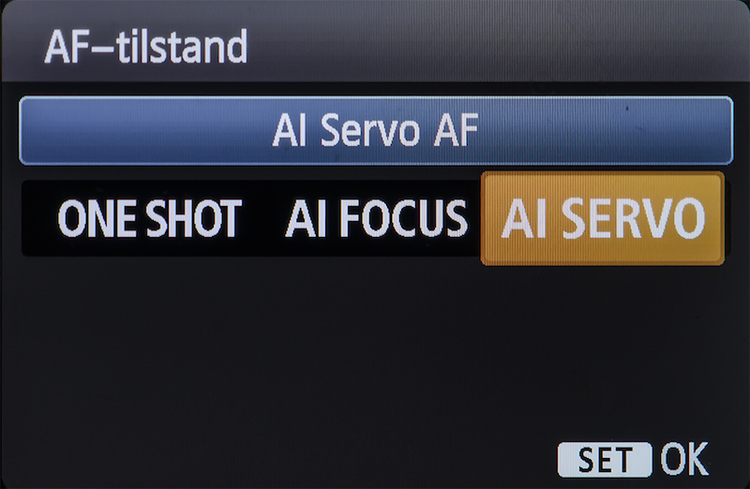
Меню на фотокамере Canon
На концерте постоянно меняется освещение, поэтому лучше позволить камере самой устанавливать подходящее значение. Укажите автоматический режим баланса белого. Это позволит вам не ошибиться при выборе настроек, а также не отвлекаться во время съемки и наслаждаться процессом.

Правильно выставленный баланс белого
Файлы RAW весят больше JPEG. Если у вас есть возможность, то лучше выбрать режим RAW на камере. Он дает лучшее качество и позволяет детально обработать результат в программах для коррекции снимков. Также учитывайте при выборе формата скорость фотосъемки камеры. Некоторые фотоаппараты могут снимать RAW дольше, чем JPEG, а на концерте важна быстрота реакции. Иначе можно упустить интересное движение или момент.
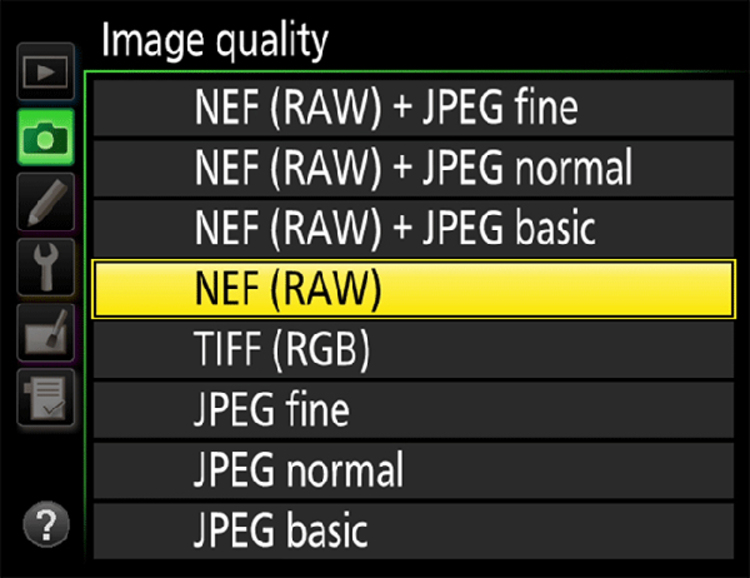
На Nikon RAW обозначается NEF
Снимите один кадр перед началом выступления и оцените правильность выставленных настроек.

Если необходимо, измените значения выдержки и ISO
Сценическое освещение разнообразно и может добавить кадрам яркости, глубины и даже драматичности. Посмотрите, как меняется свет, и постарайтесь рассчитать время для снимков, чтобы запечатлеть лучшее освещение.

Красивое освещение на концерте
Композиция при концертной съемке — это залог успеха. Найдите угол, который подходит вашему объекту. Попробуйте наклонить камеру для передачи динамичного ощущения.

Используйте инструменты, микрофонную стойку и аудиторию в кадре
Обработка фотографий
Любой снимок требует ретуши. Это позволит скрыть недостатки, настроить экспозицию, подчеркнуть цвет. Воспользуйтесь приложением ФотоМАСТЕР! Оно имеет удобный интерфейс на русском языке и подходит начинающим пользователям. Скачать фоторедактор можно бесплатно с нашего сайта. Он совместим с операционными системами Windows 11, 10, 8, 7 и XP. Софт не требователен к ресурсам компьютера и работает даже на слабых ПК.
Обработка концертных фотографий тут не займет много времени. Выполните несколько простых действий:
- Загрузите снимки
- Настройте параметры кадра
- Удалите лишнее
- Примените эффекты
- Сохраните итог
Запустите редактор с помощью ярлыка на рабочем столе. Кликните «Открыть фото» и укажите путь к файлу.
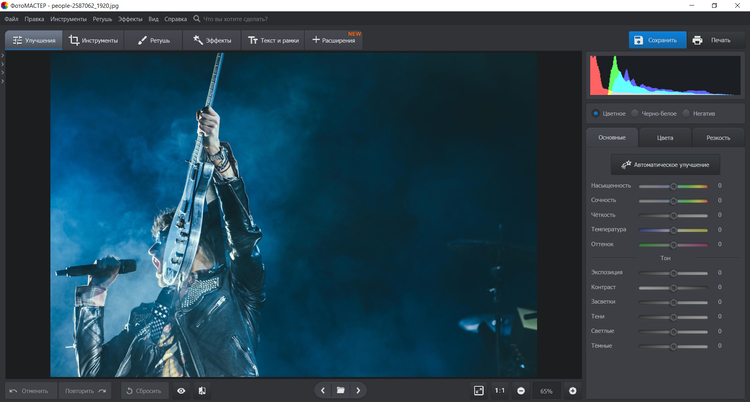
Файл автоматически откроется на вкладке «Улучшения»
В разделе «Улучшения» вы можете настроить экспозицию, контраст, насыщенность, температуру, светлые и темные участки снимка. Также здесь есть возможность добавить резкость всему кадру.
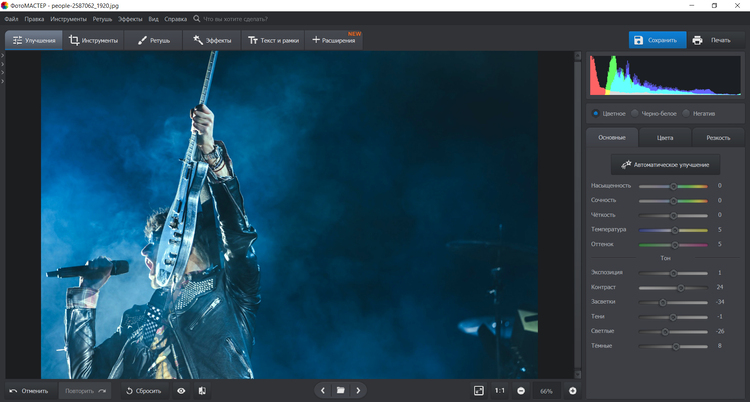
Есть возможность применить автоматические улучшения
Чтобы исправить искажения, выберите опцию «Геометрия». Вы сможете настроить дисторсию, пропорции, вертикаль и горизонталь. Для наилучшего результат концертную фотографию можно кадрировать. В меню «Инструменты» выберите подходящее действие и установите соотношение сторон.
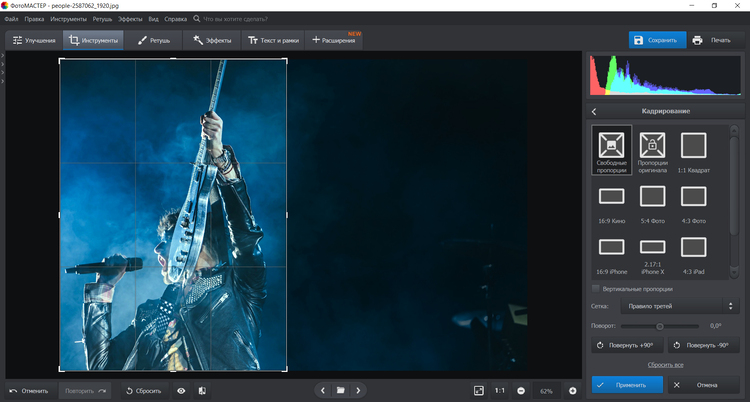
Пропорции можно задать вручную или выбрать подходящие в меню
Вы можете выполнить ретушь фотографии с концерта: на портретных снимках можно сгладить кожу и исправить черты лица. Для репортажных кадров есть возможность скрыть лишние объекты и нежелательные детали, например, чью-то руку или техническое оборудование. Выполните это с помощью инструментов «Штамп» или «Заплатка». Для их использования просто выделите ненужный предмет, а затем укажите текстуру для его замены.
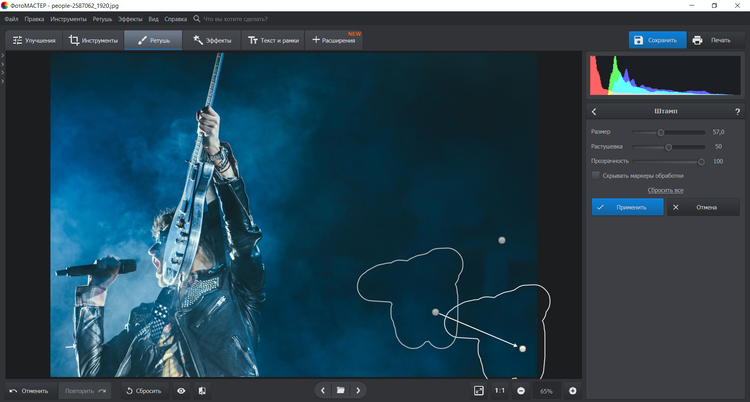
Для наилучшего результата действие можно повторить несколько раз
Примените готовый фильтр из коллекции или тонируйте картинку. Для этого выберите раздел «Эффекты». Здесь представлены десятки фильтров, которые позволят произвести общие улучшения, стилизовать кадр под цвета любимого фильма или старую фотопленку. Меню «Инструменты» содержит опцию «3D Lut», которая предлагает готовые стили цветокоррекции и загрузку собственных пресетов. У каждого эффекта можно настроить силу воздействия.
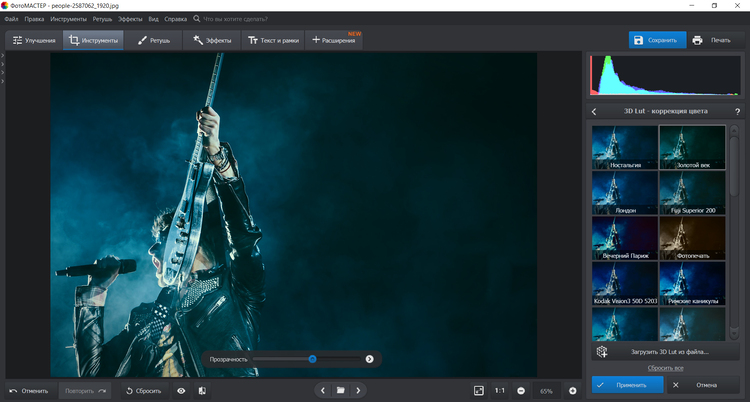
Примените готовые стили 3D Lut
Экспортировать результат можно во всех популярных форматах: JPEG, BMP, PNG, TIFF.
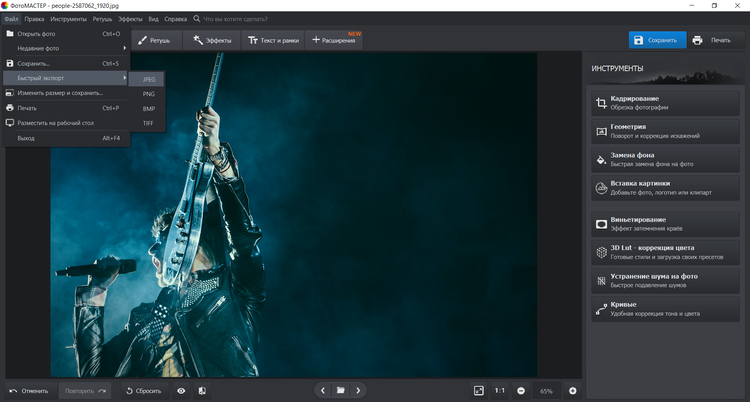
Вы сможете настроить качество сохранения и размер картинки
Заключение
Теперь вы знаете, как грамотно обрабатывать фото с концертов и какие действия необходимы для получения впечатляющих кадров. Важно выбрать качественное оборудование: фотоаппарат с быстрой скоростью съемки и светосильный объектив помогут решить поставленные задачи. Также необходимо использовать ручной режим на камере, установить широко открытую диафрагму и самостоятельно настроить экспозицию.
После съемки обработайте фотографию в редакторе ФотоМАСТЕР. Он позволит исправить любые недостатки, сделать цветокоррекцию и добавить глубины кадрам. Скачайте программу и создайте впечатляющие снимки выступлений!





Оставьте ваш комментарий